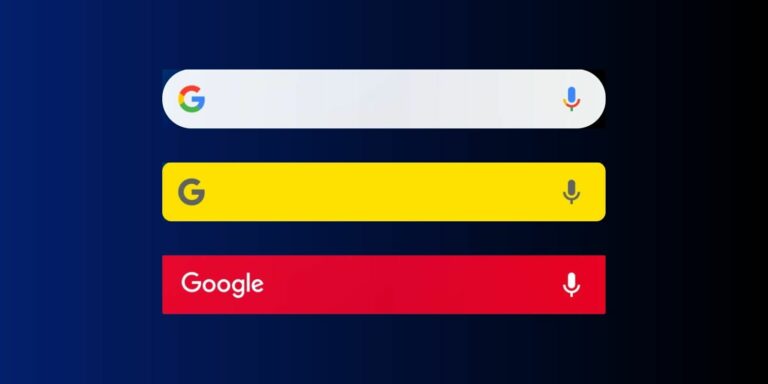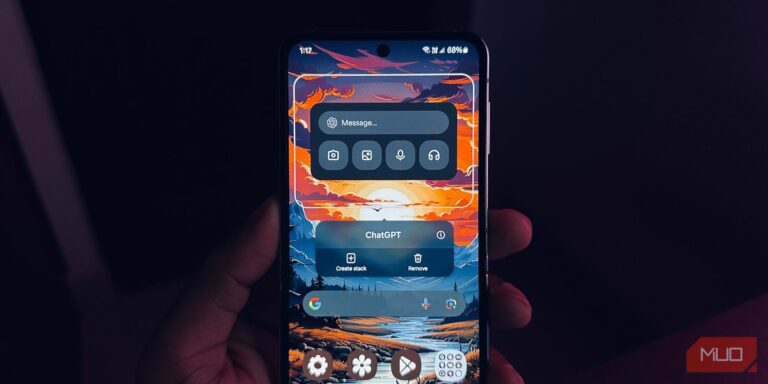Как изменить звуки уведомлений для каждого приложения на вашем телефоне Android
Настройка звуков уведомлений на вашем телефоне позволяет легко слышать, когда ваши самые важные приложения отправляют вам оповещения.
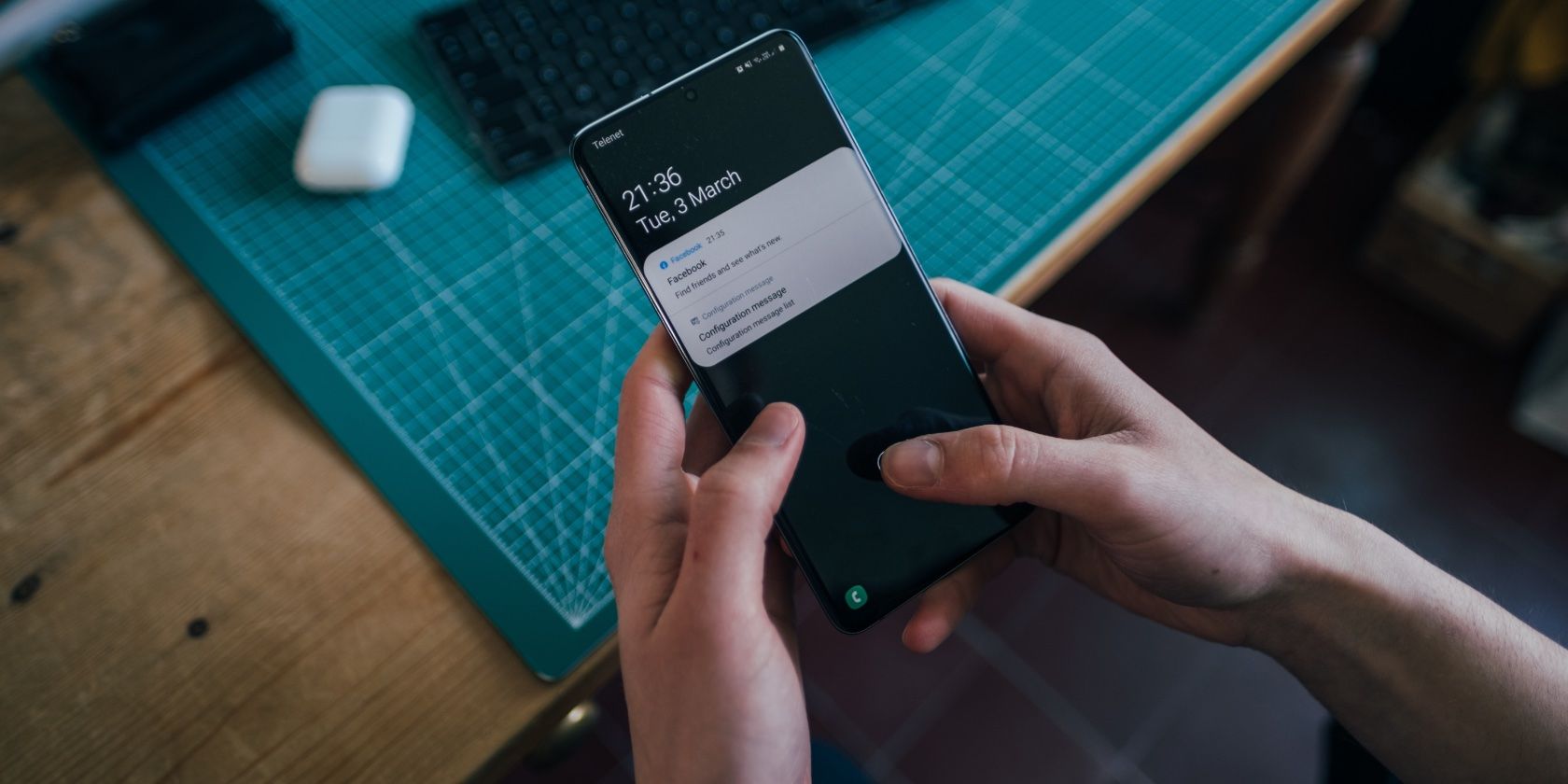
Уведомления важны, но они могут отвлекать, если вам нужно часто проверять свой телефон. Музыкальные предустановки в смартфонах могут быть довольно тусклыми и, возможно, временами немного подавляющими. Вот почему лучше всего назначать приоритетные сигналы для определенных приложений, чтобы только самые важные оповещения привлекали ваше внимание.
Вы хотите, чтобы входящее электронное письмо подавало звуковой сигнал не так, как оповещение календаря? Ваш смартфон может предложить вам более гостеприимный и персонализированный опыт. Мы покажем вам, как настроить собственные звуки для каждого приложения, чтобы важные уведомления не заглушались.
Программы для Windows, мобильные приложения, игры - ВСЁ БЕСПЛАТНО, в нашем закрытом телеграмм канале - Подписывайтесь:)
Как установить пользовательский звук оповещения в настройках
Вы можете изменить и настроить собственные звуки уведомлений в настройках телефона по умолчанию. Вот как это сделать:
- На своем устройстве перейдите в «Настройки» > «Приложения» > «Ваши приложения». Названия меню могут немного отличаться на некоторых устройствах — в этом руководстве мы будем использовать устройство Samsung.
- Найдите приложение, для которого вы хотите установить собственный тон, и выберите его.
- На странице информации о приложении нажмите «Уведомления» и установите ползунок для отображения уведомлений.
- Вы сможете просмотреть ряд категорий уведомлений в разделе «Другое» на странице «Уведомления», специфичных для каждого приложения, таких как «Общие» или уведомления на уровне устройства. Выберите соответствующую категорию и выберите Оповещение.
- На странице категории уведомлений прокрутите вниз до раздела «Звук». Он показывает тон по умолчанию, включенный для приложения. Коснитесь «Звук» и выберите из списка нужный тон уведомлений, чтобы изменить предустановки.
Как использовать собственные аудиофайлы в качестве приоритетных тонов
Предпочитаете ли вы техно-биты, классические струнные или рингтоны, которые звучат как старые телефоны, стандартные мелодии иногда просто не подходят. Они часто являются общими или просто немного скучными. Когда дело доходит до настройки пользовательских звуков для определенных приложений на вашем смартфоне, вы можете записывать собственные аудиоклипы или использовать существующие песни в своей музыкальной библиотеке. Давайте посмотрим, как это сделать.
Шаг 1: Запишите несколько реалистичных звуковых клипов
Немного поработав, вы сможете записать несколько собственных аудиоклипов с помощью предустановленного приложения для записи звука на телефоне. Вы также можете использовать такие приложения, как Диктофон с целью.
Чтобы отредактировать свои записи, попробуйте использовать бесплатное приложение для редактирования аудио, чтобы обрезать и преобразовать звуковые клипы в нужную длину и тип файла. Некоторые приложения предлагают расширенные функции, такие как многодорожечное редактирование, создание звуковых эффектов и добавление эффектов синтезированных инструментов. После того, как вы отредактировали запись по своему вкусу, экспортируйте ее в файл MP3 и добавьте в папку «Уведомления». В нашем примере мы будем использовать MP3 Cutter и Ringtone Maker.
Скачать: Обрезка MP3 и создание рингтонов (Доступны бесплатные покупки в приложении)
Вот как вы можете редактировать свой аудиофайл:
- Установите и запустите приложение MP3 Cutter и Ringtone Maker.
- Загрузите записанный аудиофайл.
- Отрегулируйте ручки Start и End, чтобы обрезать зажим до необходимой длины. У вас также есть возможность микшировать звуковые эффекты и объединять аудиофайлы.
- Нажмите «Сохранить» и экспортируйте файл в формате MP3.
Шаг 2. Установите MP3 в качестве пользовательского оповещения
Скорее всего, на ваш смартфон загружено множество музыкальных файлов. Вы можете использовать их в качестве своего рода уведомлений. Чтобы вырезать или обрезать аудиофайлы, выполните действия, перечисленные в разделе выше. Имейте в виду, что аудиофайл должен храниться локально в папке «Уведомления» в вашем приложении файлового менеджера. Вот как это сделать:
- На своем устройстве откройте приложение «Мои файлы» или «Диспетчер файлов».
- Перейдите в «Категории» > «Аудио» > «Музыкальные папки».
- Выберите файл MP3 по вашему выбору и нажмите «Переместить». Вернитесь к папке уведомлений в разделе «Мои файлы» > «Категории» > «Аудио» > «Уведомления» и нажмите «Переместить сюда», чтобы передать и сохранить файл локально.
- После этого вернитесь в «Настройки»> «Приложения»> «Ваши приложения» и выберите приложение, для которого вы хотите настроить пользовательское оповещение.
- Перейдите к настройкам звука (как упоминалось в первом разделе), и теперь вы сможете увидеть музыкальный файл, добавленный в список.
- Нажмите на файл, чтобы настроить его в качестве собственного сигнала оповещения.
Несмотря на настройку настраиваемых уведомлений, вы можете не слышать свой рингтон из-за шума. Чтобы решить эту проблему, вы можете попробовать установить пользовательскую мелодию звонка с большей продолжительностью или попробовать некоторые из этих быстрых исправлений, чтобы уведомления о событиях звучали дольше.
Контролируйте свои входящие уведомления с помощью настраиваемых тонов
Большинство из нас целый день засыпаны уведомлениями на смартфонах. Будь то оповещение из важного приложения календаря или сообщение из канала социальных сетей, на который вы подписаны, отслеживать ваши уведомления может быть сложно.
Изменение звуков уведомлений и использование настраиваемых звуков для часто используемых приложений — отличный способ упростить оповещения и персонализировать уведомления, не отвлекаясь.